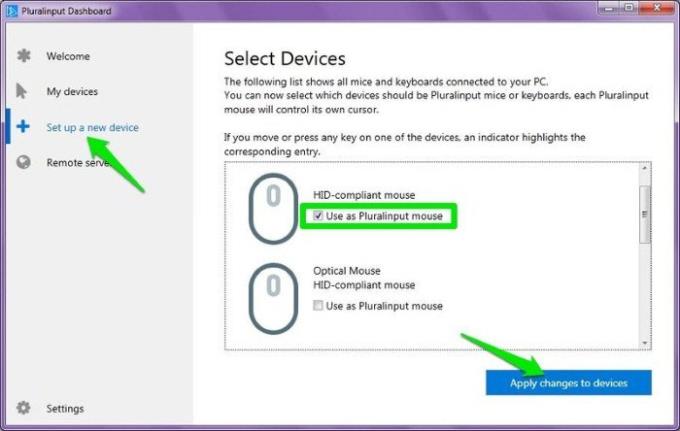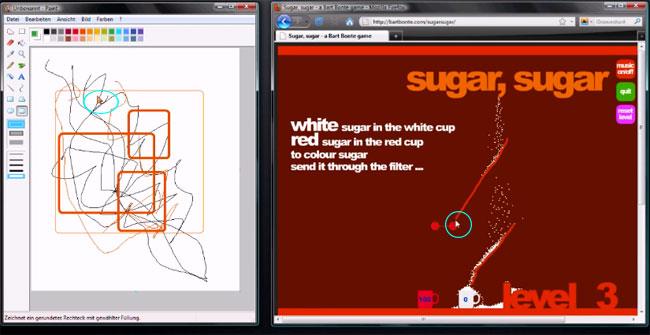Bilgisayarımızda genellikle sadece bir klavye ve bir fare kullanırız. Bununla birlikte, birden fazla klavye setinin bağlanması, bilgisayarımızı farklı konumlarda, yedeklilik ve aptalca sesler gibi kontrol etmemize yardımcı olacaktır, ancak bazı durumlarda kesinlikle yararlı olacaktır.

Download.com.vn'nin klavyeniz ve farenizden yararlanabilmeniz ve bunlardan yararlanabilmeniz için özetlediği bazı yollar. Nasıl yapılacağı konusunda bizi izlemeye devam edin.
Bilgisayarınızda birden çok fare ve klavye kullanma yolları
1. Oyun Çok Oyunculu için birden fazla klavye kullanın
Kauçuk klavye, sık kullandığınız tür, bir seferde maksimum 4 tuşa izin verir, eğer daha fazla etkisiz kalırsa, ancak, Çok Oyunculu veya iki oyuna ait oyunlar oynarken Klavyeniz yoksa, normal klavyeden çok daha hızlı yazma hızına sahip mekanik bir klavye seçebilirsiniz, 10 tuş yerine aynı anda birçok tuş yazabilirsiniz. genellikle.
Yukarıdaki avantajlara ek olarak, mekanik klavye de normal tuşlardan daha hassastır, daha yüksek bir sıçramaya sahiptir ve normal bir klavye gibi tuşların sıkışması yoktur, mekanik bir klavyenin dezavantajı muhtemelen yüksek fiyat ve yazımdır. Biraz büyük, ancak vuruşu azaltmak için kauçuk bir tutamak kullanarak düzeltebilirsiniz.

Her kişiye bağlanması için bir klavye verirseniz, bilgisayar, kullanıcıların aynı anda farklı klavyelerden 4'ten fazla tuşa basmasına izin verir, böylece herhangi bir oyunu sorunsuz bir şekilde sorunsuzca oynayabilirsiniz. veya anahtarlar arasındaki çakışma.
Dikkat edilmesi gereken bir nokta, bilgisayarın bağlı olan klavyelerin girişini ayırt edememesidir, her oyuncu klavyesindeki diğer oyuncuların tuşlarını kullanabilir ve kontrol edebilir, Oyuna katılırken her oyuncuya farklı kontrol tuşları atayın.
2. Aynı anda birden çok monitörde birden çok klavye kullanın
Birden çok monitör kullanıyorsanız birden çok klavye ve fare ayarlayabilirsiniz ve her ekranda farklı uygulamalar çalıştığından farklı ekranlar arasında kolayca geçiş yapabilirsiniz. Farklı klavye ve fare arasında ayrım yapmak için, bu giriş aygıtlarını ayırt etmek için özel uygulamalar kullanmanız gerekir, ancak bu uygulamaların satın alındığında yüksek bir fiyatı olacaktır.
Ayırt edici uygulamalardan biri, güvenilir ve özellikle ücretsiz bir çoklu görev yazılımı olan Plurainput'tur. Ancak, bu yazılım hala beta geliştirme aşamasındadır, bu nedenle kullanıcılar için can sıkıcı bir hata olacaktır. Kullanmak için bu bağlantıdan indirebilirsiniz . İndirdikten sonra, birden fazla klavye ve fare ayarlamak için aşağıdaki adımları takip edebilirsiniz.
Adım 1: Kurulumdan sonra, Pluralinput'ı açın , soldaki menüden Yeni bir cihaz kur seçeneğini seçin. Ekranda bilgisayara bağlı tüm fare ve klavyelerin bir listesi görüntülenecektir, sadece kullanmak istediğiniz fare veya klavyenin altındaki Çoğul giriş faresi olarak kullan kutusunu seçmeniz yeterlidir. Son olarak Apple cihazlarda değişiklikler'i tıklayın .
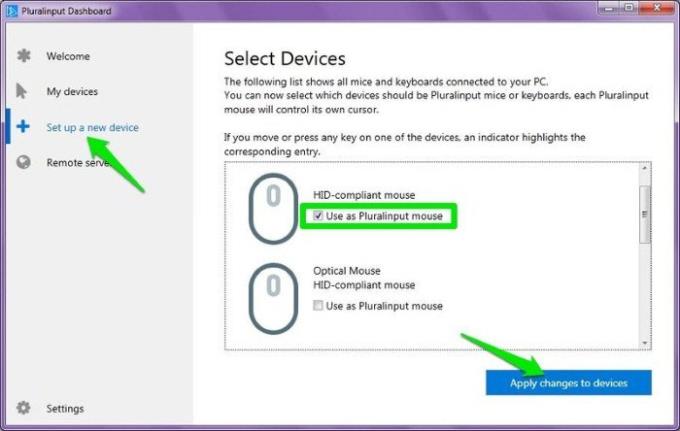
Adım 2: Bundan sonra, yazılım yeni sürücüler yükleyecektir, varsayılan turuncudan farklı bir kontrol fare işaretçisi göreceksiniz, ancak bu imlecin kullanımı kısıtlanacaktır, sadece gibi uygulamalarda çalışabilir Boya , Word'de , Excel makinede yüklü olan ve diğer programlar, herhangi konuşmaları henüz Windows Gezgini veya düzenlemek için bu imleç navigasyonu alamayacak.
İki farklı pencerede kullanılan iki fare işaretçisi görüntüsünün altında görebileceğiniz gibi, turuncu fare işaretçisi Paint'te kullanılırken, beyaz fare işaretçisi Mozilla Firefox'ta kullanılır .
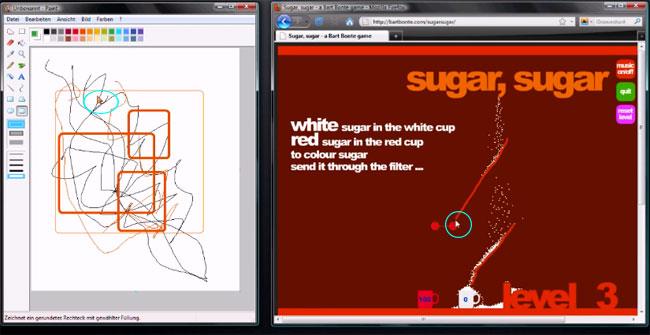
3. Bilgisayarı birçok farklı yerden kontrol edin
Birçoğunuz büyük bilgisayar ekranlarına sahip, film izlerken veya yatakta oyun oynarken, ancak yatağınızı terk etmek istemezseniz, bilgisayarda sizin için çok yararlı olacak birçok klavye ve fare kullanabilirsiniz. bilgisayarı TV'ye bağlayın, 1 set bilgisayarda kalmanız için ve 1 set TV'ye bağlanırken kontrol etmek için yatak için.
Bunu yapmak için, birçok kişi kolay bağlantı için kablosuz klavye / fare veya belki de uzun kablolu bir klavye / fare kullanır, bilgisayarınıza kablosuz fare / klavye bağlayabilirsiniz. Daha önce farklı bir kablolu fare / klavyeniz varsa, bu durumda bilgisayarınızın yanında kablolu bir klavye / fare olmalıdır ve kablosuz kit odanın herhangi bir yerine götürülebilir. TV'nizi veya bilgisayarınızı kontrol edebilir.

Ayrıca uzaktan olarak bilgisayarı kontrol etmek programları gereklidir TeamViewer veya Radmin yazılımı TeamViewer uzaktan masaüstü kontrol ve en verimli bağlantıyı desteklemektedir.
Yukarıda, bilgisayarda çok fazla fare ve klavye kullanmak için bazı ipuçları, çok sayıda klavyeniz ve fareniz varsa, lütfen cihazınızı daha rahat kullanabilen yukarıdaki ipuçlarından yararlanın. .
Size başarılar diliyorum!